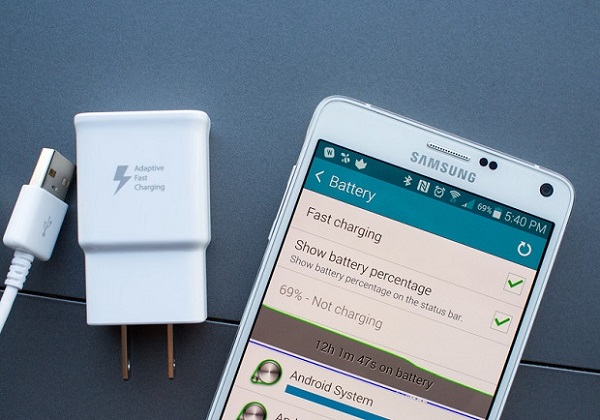Новые модели Samsung Galaxy поддерживают быструю беспроводную и проводную зарядку.
В этой статье вы узнаете, как включить функцию быстрой проводной и беспроводной зарядки на Вашем устройстве, и как правильно подключить USB-кабель к зарядному адаптеру. Также вы можете посмотреть типы одобренных зарядных устройств.
Как включить функцию быстрой зарядки или быстрой беспроводной зарядки для мобильных устройств Galaxy
-
Перейдите в «Настройки» → «Обслуживание устройства».
-
Выберите «Батарея».
-
Откройте «Другие настройки аккумулятора»/ «Зарядка».
-
Включите нужный режим в зависимости от типа зарядного устройства (ЗУ). Чтобы включить, сдвиньте ползунок напротив вправо.
- Быстрая зарядка: включите, если Вы используете адаптивное быстрое проводное зарядное устройство.
- Супербыстрая зарядка: включите, если Вы используете проводное супербыстрое зарядное устройство.
- Быстрая беспроводная зарядка: включите, если Вы используете быструю беспроводную зарядную панель.
Примечание: во время зарядки включить или отключить эту функцию не получится.
На некоторых моделях с поддержкой очень быстрой зарядки может отсутствовать пункт «Очень быстрая зарядка». Вместо него используется «Быстрая зарядка». Если эта настройка включена, скорость зарядки будет зависеть от ЗУ. Если ЗУ на 25Вт или выше, то будет работать очень быстрая зарядка. Вы можете уточнить режим зарядки (Быстрая или Очень быстрая) в сообщении на панели уведомлений или на экране блокировки.
Если USB-кабель неправильно подключен к зарядному адаптеру, Ваше мобильное устройство не будет быстро заряжаться. Убедитесь, что Вы плотно вставили USB-кабель в зарядное устройство, иначе на Ваше мобильное устройство будет подаваться меньше энергии. Соответственно, скорость зарядки меньшится.
Изображение показывает USB-кабель, подключенный к зарядному
адаптеру

Вы не можете использовать функцию быстрой или сверхбыстрой зарядки при зарядке аккумулятора с помощью стандартного зарядного устройства. Чтобы использовать функцию быстрой зарядки, используйте проводное зарядное устройство, которое поддерживает быструю зарядку. Для супербыстрой зарядки используйте зарядное устройство USB PD (Power Delivery), которое поддерживает супербыструю зарядку.
Авторизованное быстрое и сверхбыстрое зарядное устройство может быть проводного и беспроводного типа.
Посмотрите типы зарядных устройств на изображениях ниже.
Авторизованное проводное зарядное устройство Samsung
- Супербыстрая зарядка
- Адаптивная быстрая зарядка
Авторизованное беспроводное зарядное устройство Samsung
Примечание:
- На некоторых устройствах настройка быстрой зарядки может отсутствовать до первого подключения к зарядному устройству.
- Вентилятор, встроенный в ЗУ, может создавать шум во время быстрой беспроводной зарядки.
- Если устройство нагревается или температура окружающего воздуха повышается, скорость зарядки может автоматически уменьшиться. Это нормальное рабочее состояние для предотвращения повреждения устройства.
- Для увеличения скорости зарядки выключите мобильное устройство или его экран.
- Наличие функции сверхбыстрой зарядки зависит от модели устройства.
Примечание: скриншоты устройства и меню могут отличаться в зависимости от модели устройства и версии
программного обеспечения.

От уровня заряда батареи и скорости его расхода зависит время самостоятельной работы смартфона. И если вы находитесь на местности, где нет доступа к розетке с надписью «220 V», то ваш смартфон через какое-то время может превратиться в довольно симпатичную плоскую коробочку, от которой не будет никакого толка — нет ни телефонной связи, нет ни Интернета, ни игрушек, в которые можно поиграть.
Поэтому обычная электрическая розетка для нашего телефона становится источником живительного тока, где он может «напитаться» энергией. И вот тут, чем быстрее ваш телефон зарядится, тем раньше вы получите долгожданную «мобильность» вашего устройства связи.
Скорость зарядки современных батарей, установленных на смартфонах, зависит от силы тока и напряжения зарядного устройства. Но здесь не всё так просто, так как современные литий-ионные аккумуляторы довольно чувствительны к температуре смартфона и окружающей среды. При интенсивной зарядке эти батареи нагреваются, и при достижении температуры порядка 70˚C они могут просто взорваться. Поэтому обычные зарядные устройства поддерживают ток порядка 2 Ампер и напряжение 5 Вольт, что гарантирует безопасную зарядку телефона при соблюдении следующих условий:
— заряд батареи производится при температуре от 15˚C до 25˚C;
— обязательное использование «родного» зарядного устройства и кабеля, входящего в комплект поставки;
— заряжать телефон при минусовой температуре запрещено;
— нельзя перегревать смартфон свыше +40˚C, оставляя телефон под прямыми лучами солнца, летом в закрытой машине или класть на разогретые поверхности;
— использовать смартфон можно только при температуре от 0°C до 35°C;
— нельзя допускать охлаждение смартфона ниже -20˚C. В этом случае аккумулятор просто выйдет из строя.
Но если «правильно поднимать» силу тока и напряжение при зарядке батареи, то этот процесс можно ускорить. Эта технология получила название быстрая зарядка (от англ. «Quick Charge» — «Быстрая Зарядка»). Но для этого уже требуется специальное зарядное устройство большей мощности, у которого напряжение и сила тока может доходить до 20 V и 5 А!
В отличие от классических «медленных» зарядных устройств, большинство «быстрых зарядников» являются умными и умеют общаться со смартфоном по специальному протоколу. Наиболее яркий пример — технология Quick Charge 3.0 от компании Qualcomm, которая сегодня является некоторым стандартом технологии быстрой зарядки.
Компания Samsung тоже разработала свою технологию быстрой зарядки Adaptive Fast Charging (по-русски «Адаптивная Быстрая Зарядка»). В основе стандарта Samsung Adaptive Fast Charging лежит ступенчатое изменение мощности тока в зависимости от плотности заряда аккумулятора (проще говоря, исходя из процента заряда). Если батарея разряжена, адаптер выдает максимальную мощность 18 ватт. Пиковая мощность достигается за счёт повышения напряжения до 12 Вольт, сила тока при этом составляет 1,67 Ампер.
Быстрая зарядка Samsung Adaptive Fast Charging совместима с любым зарядным устройством, которое сертифицировано по технологии Quick Charge. Это значит, что вы можете спокойно заряжать телефон адаптером, на котором написано Quick Charge 2.0 или Quick Charge 3.0.
А как активировать быструю зарядку на смартфоне Samsung?
Далее мы опишем процесс включения службы быстрой зарядки на примере редакционного смартфона Samsung Galaxy A50 c ОС Android 9 Pie.
Инструкция по включению быстрой зарядки на смартфоне Samsung.
1. Запускаем приложение «Настройки телефона» с Экрана приложений.
2. В Настройках нужно войти в раздел «Обслуживание устройства».
3. В разделе «Обслуживание устройства» нужно нажать на значок «Батарея».
4. В подразделе «Батарея» нужно нажать на значок «Троеточие» вверху экрана.
В открывшемся меню из одного пункта нужно нажать на позицию «Настройки».
5. В Настройках Батареи нужно опуститься в самый низ страницы, и включить переключатель пункта «Быстрая зарядка».
После этого вы можете подключать зарядное устройство к своему телефону «родным» кабелем, и воткнуть вилку зарядки в электрическую розетку, тем самым запустить процесс зарядки.
В случае использования обычного USB-кабеля не из комплекта смартфона, ускорить этот процесс уже не получится.
В дальнейшем Вы заметите, что ваш смартфон каждый раз будет заряжаться гораздо быстрее.
Быстрая зарядка устройства – спасение многих, поэтому технология стала популярной. Скоростные гаджеты разряжают аккумулятор на раз-два. У большинства компаний по производству смартфонов есть своя вариация функции. «Самсунг» понимает желания клиента, а поэтому технологию поддерживает большинство моделей. Как включить и отключить быструю зарядку на Samsung Galaxy, узнаете в статье.
В статье:
- 1 Что такое быстрая зарядка и зачем она нужна
- 2 Модели, поддерживающие функцию
- 3 Включение режима
- 4 Отключение функции
- 5 Что делать, если функция не работает
Что такое быстрая зарядка и зачем она нужна
Это функция смартфона, способная заряжать аккумулятор быстрее. Большинство компаний использует Qualcomm Quick Charge, так как в комплекте процессор, Apple, Google используют USB PD, а есть компании со своими стандартами, Samsung относится к ним.
Сначала телефон заряжается молниеносно, но после 60% снижает скорость заряда. Это сделано, чтобы избежать перегревания устройства. Поэтому стоит пользоваться оригинальными зарядными блоками, дающими повышенный уровень тока, рассчитанный для конкретной модели телефона.
Модели, поддерживающие функцию
Самсунг является лидером рынка мобильных гаджетов в мире. Быстрая зарядка на Самсунг Галакси основана на Quick Charge 2. Эта опция установлена на смартфонах, работающих с Marshmallow (и с другими Андроид-моделями), таких как S9, S8, S7/Edge, S6 Edge+, S6 и Note 5.
Для смартфонов, у которых нет функции, в Play Market скачайте специальную программу. Она ускорит процесс зарядки аккумулятора, нужно только нажать кнопку «Начать». Программа автоматически отключит процессы, которые требуют высокой мощности. В настройках можно сделать так, чтобы приложение работало автономно при включении блока. Смартфон сам выходит на экономный режим: процент яркости экрана сходит к нулю, выключаются сеть, блютуз, интернет.
Включение режима
Включение быстрой зарядки на смартфоне Самсунг не займёт много времени. Процесс одинаков на всех моделях, но если устройство не имеет этой опции, то меню выглядит иначе. Удобно, что Samsung не сделал эту функцию автоматической, и пользователи выбирают: подключить её или продолжать заряжать от кабеля. Инструкция:
- Нажмите на шестерёнку, в открывшемся меню найдите «Оптимизация».
- Выберите «Батарея».
- Внизу найдите строку «Быстрая зарядка», передвиньте бегунок справа, активировав её.
Отключение функции
Отключение режима быстрой зарядки потребуется, если телефон перегрелся. А гаджет перегревается, ведь используется высокий уровень мощности за короткий промежуток времени. Поэтому не стоит во время процесса держать его на коленях, в руках, да и вообще пользоваться. Но, если устройство лежит в помещении, которое постоянно проветривается, или у него вентилятор в зарядной подставке, проблемой это не станет. Выключение опции не отличается от включения:
- Нажав шестерёнку на дисплее, зайдите в меню и найдите «Оптимизация».
- Затем – «Батарея».
- У строки «Быстрая беспроводная зарядка» нажмите бегунок справа, переведя в другое положение, деактивировав функцию.
Что делать, если функция не работает
Есть ситуации, когда быстро зарядить Samsung Galaxy не получается, время увеличивается до стандартного. Это происходит по нескольким причинам.
Одна из них – смена оригинального блока. «Неродной» блок замедляет скорость. Для решения проблемы обратитесь в маркет и купите оригинальный. Если заработает опция Fast Charge, то проблема устранена.
Также обратите внимание, включена ли функция в настройках. На некоторых гаджетах она отключается автоматически, когда те начинают перегреваться. Не пользуйтесь смартфоном, когда он заряжается, и выключайте экран блокировки, иначе устройство будет заряжаться медленно, даже если значок на дисплее отражается.
Если проблемы, описанные выше, вас не коснулись, но зарядка всё равно идёт медленно, то дело, скорее всего, в системных сбоях. Они возникли при скачивании приложений не с официальных источников или из-за применения различных кастомных прошивок Android. Чтобы избежать последующих проблем, пользователю стоит сбросить настройки до заводских.
Включить и отключить быструю зарядку на Samsung Galaxy легко. Сейчас функция популярна, так как устройства перегружены документами и приложениями, а мощные батареи не всегда спасают. Её поддерживает большое количество смартфонов, а устранение неполадок не займёт много времени. Если опции вовсе нет – скачайте приложение. Количество плюсов технологии явно превышает количество минусов.
Загрузка…
Download Article
Download Article
This wikiHow will show you how to enable fast charging. To use fast charging on a Samsung, you’ll need to change settings on your phone and a charger that supports adaptive fast charging. For an Android other than Samsung, you’ll just need the charger the phone came with. To use fast charging on an iPhone, you’ll need a USB-C to Lightning cable and at least a 30W power adapter.
-
1
Open Settings
. You can find this grey gear icon on the Home screen, in the app drawer, or by searching. You can also swipe down from the top of your screen to find the settings-gear icon in a drop-down panel.
- Adaptive fast charging is available on Samsung Galaxy S10e, S10, S10+, Note9, S9, S9+, Note8, S8 ,S8+, S7, S7 edge, Note5, S6, S6+, and S6 edge.[1]
- Adaptive fast charging is available on Samsung Galaxy S10e, S10, S10+, Note9, S9, S9+, Note8, S8 ,S8+, S7, S7 edge, Note5, S6, S6+, and S6 edge.[1]
-
2
Tap Device Care (Android Pie) or Device Maintenance (Android Oreo). You may have to scroll down the menu to find this.[2]
- Android Nougat users will need to tap Advanced features and Accessories instead and skip to the last step.[3]
Advertisement
- Android Nougat users will need to tap Advanced features and Accessories instead and skip to the last step.[3]
-
3
Tap Battery (Android Pie and Oreo only). You may have to scroll down the screen to see this.
-
4
Tap ⋮ (Android Pie and Oreo only). You’ll see this in the top right corner of your screen.
-
5
Tap Settings (Android Pie and Oreo only). This is usually the only option in the drop-down menu. [4]
-
6
Tap to turn the switch on
next to «Fast cable charging.« You’ll need the correct charger for your phone (UBS-C) and a charger that supports adaptive fast charging.[5]
Advertisement
-
1
Find a charger for your phone. The charger that came with your phone will support fast charging. If you lost or misplaced it, you can find a replacement on your phone’s manufacturer site.
- Some phones, like Huawei, do not have the ability to enable or disable fast charging, so you’ll have to use a fast-charging cable and an adapter to use the feature. Likewise, if you don’t want to use fast charging, you’ll need to use a third-party cable and adapter that aren’t compatible with fast charging.
-
2
Connect the USB side of the cable to the power adapter. If you choose to plug the USB port into anything other than the adapter and a wall outlet, your fast charging may be compromised.
-
3
Plug the adapter into a wall socket.
-
4
Slide the USB-C port into your phone. If you try to force the plugin, you might damage or break something.
- Fast charging will start as soon as you plug in your phone. You should hear a battery charging noise and see a lightning bolt in the battery icon on the screen to indicate that it’s charging.[6]
- Fast charging will start as soon as you plug in your phone. You should hear a battery charging noise and see a lightning bolt in the battery icon on the screen to indicate that it’s charging.[6]
Advertisement
-
1
Find a charger for your phone. Since the charger and cable that comes with the iPhone is not compatible with fast charging, you will need to buy one of each. You’ll need a USB-C to Lightning Cable and a 30W adapter with a USB-C port.[7]
- Only iPhones 8 or later have the ability to fast charge.
-
2
Connect the USB-C side of the cable to the power adapter. If you have a MacBook from around 2015, you might already have the right power-adapter.[8]
- If you choose to plug your phone into anything other than a wall outlet, your fast charging may be compromised.
-
3
Plug the adapter into a wall outlet.
-
4
Slide the Lightning port into your phone. If you try to force the plugin, you might damage or break something.
- Fast charging will start as soon as you plug in your phone. You should hear a battery charging noise and see a lightning bolt in the battery icon on the screen to indicate that it’s charging.
Advertisement
Ask a Question
200 characters left
Include your email address to get a message when this question is answered.
Submit
Advertisement
Thanks for submitting a tip for review!
About This Article
Article SummaryX
1. Open Settings.
2. Tap Device Care.
3. Tap Battery.
4. Tap the three-dot menu and Settings.
5. Tap to turn the switch on next to «Fast cable charging.»
Did this summary help you?
Thanks to all authors for creating a page that has been read 32,902 times.
Is this article up to date?
Download Article
Download Article
This wikiHow will show you how to enable fast charging. To use fast charging on a Samsung, you’ll need to change settings on your phone and a charger that supports adaptive fast charging. For an Android other than Samsung, you’ll just need the charger the phone came with. To use fast charging on an iPhone, you’ll need a USB-C to Lightning cable and at least a 30W power adapter.
-
1
Open Settings
. You can find this grey gear icon on the Home screen, in the app drawer, or by searching. You can also swipe down from the top of your screen to find the settings-gear icon in a drop-down panel.
- Adaptive fast charging is available on Samsung Galaxy S10e, S10, S10+, Note9, S9, S9+, Note8, S8 ,S8+, S7, S7 edge, Note5, S6, S6+, and S6 edge.[1]
- Adaptive fast charging is available on Samsung Galaxy S10e, S10, S10+, Note9, S9, S9+, Note8, S8 ,S8+, S7, S7 edge, Note5, S6, S6+, and S6 edge.[1]
-
2
Tap Device Care (Android Pie) or Device Maintenance (Android Oreo). You may have to scroll down the menu to find this.[2]
- Android Nougat users will need to tap Advanced features and Accessories instead and skip to the last step.[3]
Advertisement
- Android Nougat users will need to tap Advanced features and Accessories instead and skip to the last step.[3]
-
3
Tap Battery (Android Pie and Oreo only). You may have to scroll down the screen to see this.
-
4
Tap ⋮ (Android Pie and Oreo only). You’ll see this in the top right corner of your screen.
-
5
Tap Settings (Android Pie and Oreo only). This is usually the only option in the drop-down menu. [4]
-
6
Tap to turn the switch on
next to «Fast cable charging.« You’ll need the correct charger for your phone (UBS-C) and a charger that supports adaptive fast charging.[5]
Advertisement
-
1
Find a charger for your phone. The charger that came with your phone will support fast charging. If you lost or misplaced it, you can find a replacement on your phone’s manufacturer site.
- Some phones, like Huawei, do not have the ability to enable or disable fast charging, so you’ll have to use a fast-charging cable and an adapter to use the feature. Likewise, if you don’t want to use fast charging, you’ll need to use a third-party cable and adapter that aren’t compatible with fast charging.
-
2
Connect the USB side of the cable to the power adapter. If you choose to plug the USB port into anything other than the adapter and a wall outlet, your fast charging may be compromised.
-
3
Plug the adapter into a wall socket.
-
4
Slide the USB-C port into your phone. If you try to force the plugin, you might damage or break something.
- Fast charging will start as soon as you plug in your phone. You should hear a battery charging noise and see a lightning bolt in the battery icon on the screen to indicate that it’s charging.[6]
- Fast charging will start as soon as you plug in your phone. You should hear a battery charging noise and see a lightning bolt in the battery icon on the screen to indicate that it’s charging.[6]
Advertisement
-
1
Find a charger for your phone. Since the charger and cable that comes with the iPhone is not compatible with fast charging, you will need to buy one of each. You’ll need a USB-C to Lightning Cable and a 30W adapter with a USB-C port.[7]
- Only iPhones 8 or later have the ability to fast charge.
-
2
Connect the USB-C side of the cable to the power adapter. If you have a MacBook from around 2015, you might already have the right power-adapter.[8]
- If you choose to plug your phone into anything other than a wall outlet, your fast charging may be compromised.
-
3
Plug the adapter into a wall outlet.
-
4
Slide the Lightning port into your phone. If you try to force the plugin, you might damage or break something.
- Fast charging will start as soon as you plug in your phone. You should hear a battery charging noise and see a lightning bolt in the battery icon on the screen to indicate that it’s charging.
Advertisement
Ask a Question
200 characters left
Include your email address to get a message when this question is answered.
Submit
Advertisement
Thanks for submitting a tip for review!
About This Article
Article SummaryX
1. Open Settings.
2. Tap Device Care.
3. Tap Battery.
4. Tap the three-dot menu and Settings.
5. Tap to turn the switch on next to «Fast cable charging.»
Did this summary help you?
Thanks to all authors for creating a page that has been read 32,902 times.
Is this article up to date?
Быстрая зарядка устройства – спасение многих, поэтому технология стала популярной. Скоростные гаджеты разряжают аккумулятор на раз-два. У большинства компаний по производству смартфонов есть своя вариация функции. «Самсунг» понимает желания клиента, а поэтому технологию поддерживает большинство моделей. Как включить и отключить быструю зарядку на Samsung Galaxy, узнаете в статье.
Что такое быстрая зарядка и зачем она нужна
Это функция смартфона, способная заряжать аккумулятор быстрее. Большинство компаний использует Qualcomm Quick Charge, так как в комплекте процессор, Apple, Google используют USB PD, а есть компании со своими стандартами, Samsung относится к ним.
Сначала телефон заряжается молниеносно, но после 60% снижает скорость заряда. Это сделано, чтобы избежать перегревания устройства. Поэтому стоит пользоваться оригинальными зарядными блоками, дающими повышенный уровень тока, рассчитанный для конкретной модели телефона.
Скоростная зарядка на смартфонах Самсунг
Корейская компания Samsung является лидером на мировом рынке мобильных устройств. В связи с этим, не отставая от других, реализовывает в своих смартфонах быструю зарядку. В корпусе телефона ею управляет процессор Snapdragon от компании Qualcomm, который сегодня встроен во многие мобильные устройства и других брендов.
Функция Quick Charge
(быстрая зарядка) может реализовываться и иными средствами. Наличие функции можно найти в документации об устройстве, которая находилась в комплекте на момент его покупки.
Модели, поддерживающие функцию
Самсунг является лидером рынка мобильных гаджетов в мире. Быстрая зарядка на Самсунг Галакси основана на Quick Charge 2. Эта опция установлена на смартфонах, работающих с Marshmallow (и с другими Андроид-моделями), таких как S9, S8, S7/Edge, S6 Edge+, S6 и Note 5.
Для смартфонов, у которых нет функции, в Play Market скачайте специальную программу. Она ускорит процесс зарядки аккумулятора, нужно только нажать кнопку «Начать». Программа автоматически отключит процессы, которые требуют высокой мощности. В настройках можно сделать так, чтобы приложение работало автономно при включении блока. Смартфон сам выходит на экономный режим: процент яркости экрана сходит к нулю, выключаются сеть, блютуз, интернет.
Мифы о зарядке
Верите ли вы в то, что пользование смартфоном во время подзарядки негативно отразится на его работоспособности? А оставляете ли свои девайсы включенными в сеть на всю ночь? Мы собрали подборку самых актуальных мифов о процессе зарядки телефона. Их оказалось немало — шесть. И к каждому мы привели объективное экспертное объяснение.
Нельзя оставлять смартфон на зарядке на всю ночь
Первый миф, в который упорно верят владельцы современных телефонов — нельзя оставлять смартфон на зарядке на всю ночь, потому что так он быстро сломается. На 90% это толкование эксплуатационных правил неверное. Современные девайсы «умны», и в них установлен элемент, отвечающий за защиту от перезаряда. То есть, как только батарея достигает 100%, контроллер подает соответствующий сигнал об этом, и ток перестает восприниматься.
Но все же элемент питания при этом изнашивается, так как со временем девайс нужно будет заряжать чаще.
Если у Вас остались вопросы или есть жалобы — сообщите нам
Существует одна веская причина не оставлять телефон на ночь включенным в розетку — техника безопасности в доме или квартире. Если вы уверены, что электропроводка защищена и полностью безвредна, никаких проблем возникнуть не должно.
Заряжать можно только полностью разряженную батарею
Если вы верите в убеждение, что заряжать лучше только полностью разряженную батарею, то это не так. Датчики и контроллеры заряда измеряют время подачи тока, и сопоставляют с текущим уровнем заряда. Поэтому не играет роли сколько у вас процентов — 3% или 70%. Вы просто подключаете ЗУ в розетку, а при достижении показателя в 100%, аппарат перестает принимать энергию. Даже если вы решите восполнить запас при отметке более 50%, это никак не навредит девайсу.
Быстрая зарядка вредит смартфону
Современная технология быстрой зарядки позволяет получить отметку в 100% на экране телефона в два раза быстрее, чем при классическом использовании USB-кабеля. Модуль находится под задней крышкой гаджета, и не виден невооруженным глазом. Специальные установки выглядят как обычная подставка, и подает питание на смартфон бесконтактно на расстоянии 4 сантиметра и меньше. Термин «быстрая зарядка» говорит сам за себя, и означает, что сила тока при таком способе выше, чем через кабель.
Новый смартфон нужно несколько раз полностью разрядить и зарядить
Этот век уже давно прошел. Первые мобильники обладати батареями с «эффектом памяти», поэтому такая раскачка была уместной для продления срока эксплуатации элемента. Однако в современных гаджетах стоят другие детали, поэтому заряжать нужно в зависимости от количества процентов.
Длительность первой зарядки 12 и более часов
Это вовсе не аргументированный тезис, так как после того, как индикатор заряда покажет отметку в 100%, потребление энергии прекращается. И остальное время, пока девайс будет включен в розетку, не принесет никакого толку.
«Раскачка» батареи для получения большего времени работы
Как уже упоминалось выше, такие методы эксплуатации уместны были давно, когда типы батарей были Ni-MH, Ni-Cd. На практике «раскачка» не сохранит аккумулятор, но и не навредит ему.
Включение режима
Включение быстрой зарядки на смартфоне Самсунг не займёт много времени. Процесс одинаков на всех моделях, но если устройство не имеет этой опции, то меню выглядит иначе. Удобно, что Samsung не сделал эту функцию автоматической, и пользователи выбирают: подключить её или продолжать заряжать от кабеля. Инструкция:
- Нажмите на шестерёнку, в открывшемся меню найдите «Оптимизация».
- Выберите «Батарея».
- Внизу найдите строку «Быстрая зарядка», передвиньте бегунок справа, активировав её.
Насколько популярен Pump Express от Mediatek
Следующая быстрая зарядка это Mediatek Pump Express. Он не сильно зависит от специфических батарей и материалов, из которых изготовлены разъемы и кабели.
Актуальная на сегодня технология Pump Express 3.0 заряжает аккумулятор от 0 до 70% всего за 20 минут. Технология использует ток от 3В с силой более 5А. С Pump Express можно заряжать аккумулятор на прямую, минуя промежуточные цепи и не затрагивая стандартную встроенную схему зарядки.
Но такой вариант возможен только при использовании разъема USB Type-C, потому что он позволяет сильно сократить утечку энергии и снизить нагрев. Для защиты от перегрева предусмотрено 20 встроенных систем защиты.
Первый процессор с поддержкой системы Pump Express 3.0 это Helio P20. Заявлено, что последующие чипсеты также получат поддержку этого стандарта. Mediatek продает свои процессоры вагонами и, по идее, Pump Express должен встречаться в каждом смартфоне на Mediateke, но на практике это не так. Потому что процессор поддерживает быструю зарядку, но производитель эту возможность не реализует, потому что не хочет заворачиваться с разводкой цепи питания для нужд Pump Express и тем самым увеличивать стоимость устройства.
Возможно, производители просто опасаются за сохранность аккумуляторов, которые далеко не всегда качественные. Из смартфонов, которые поддерживают быструю зарядку от Mediatek можна лишь вспомнить Ulefone Power, Uhans H5000 и Vernee Apollo Lite.
Отключение функции
Отключение режима быстрой зарядки потребуется, если телефон перегрелся. А гаджет перегревается, ведь используется высокий уровень мощности за короткий промежуток времени. Поэтому не стоит во время процесса держать его на коленях, в руках, да и вообще пользоваться. Но, если устройство лежит в помещении, которое постоянно проветривается, или у него вентилятор в зарядной подставке, проблемой это не станет. Выключение опции не отличается от включения:
- Нажав шестерёнку на дисплее, зайдите в меню и найдите «Оптимизация».
- Затем – «Батарея».
- У строки «Быстрая беспроводная зарядка» нажмите бегунок справа, переведя в другое положение, деактивировав функцию.
Почему батарея смартфона быстро разряжается
Причин такому явлению бывает несколько:
- изношенность батареи;
- неподходящее ЗУ;
- вирус.
Изношенность батареи наступает через 3-4 года активного пользования. Это если говорить о фирменной батарее, которая идет в комплекте с новым телефоном Хуавей или Хонор. Неподходящим может быть то зарядное, которое по пропускной способности менее мощное, чем «родное». Например, если в комплекте шло ЗУ на 2 Ампера, а вы используете на 1 Ампер, Honor или Huawei будет долго заряжаться и быстро разряжаться. И третья причина — есть ряд вирусов, которые направлены именно на разрушение элемента питания. Чтобы их устранить, установите антивирус.
Что делать, если функция не работает
Есть ситуации, когда быстро зарядить Samsung Galaxy не получается, время увеличивается до стандартного. Это происходит по нескольким причинам.
Одна из них – смена оригинального блока. «Неродной» блок замедляет скорость. Для решения проблемы обратитесь в маркет и купите оригинальный. Если заработает опция Fast Charge, то проблема устранена.
Также обратите внимание, включена ли функция в настройках. На некоторых гаджетах она отключается автоматически, когда те начинают перегреваться. Не пользуйтесь смартфоном, когда он заряжается, и выключайте экран блокировки, иначе устройство будет заряжаться медленно, даже если значок на дисплее отражается.
Если проблемы, описанные выше, вас не коснулись, но зарядка всё равно идёт медленно, то дело, скорее всего, в системных сбоях. Они возникли при скачивании приложений не с официальных источников или из-за применения различных кастомных прошивок Android. Чтобы избежать последующих проблем, пользователю стоит сбросить настройки до заводских.
Включить и отключить быструю зарядку на Samsung Galaxy легко. Сейчас функция популярна, так как устройства перегружены документами и приложениями, а мощные батареи не всегда спасают. Её поддерживает большое количество смартфонов, а устранение неполадок не займёт много времени. Если опции вовсе нет – скачайте приложение. Количество плюсов технологии явно превышает количество минусов.
Автор: Mobilniy Operator
25-10-2021
Mobilniy Operator
Оптимизация энергообеспечения для смартфонов Хонор рекомендации
Существует также ряд общих советов, рекомендованных для использования на мобильниках, выпускаемых под названием Хонор. В некоторых ситуациях они способны дать необходимый эффект:
Перезагрузка устройства
Только рекомендуется не просто запустить процедуру перезапуска смартфона, а изначально отключить его. Подождать секунд тридцать. И опять активировать гаджет. При долгом использовании телефона, в его фоновом режиме может скопиться слишком большое число запущенных процессов. И этот метод позволит быстро избавиться от них.
Переход в безопасный режим
Многие пользователи знаю, как убирать приложения из памяти. Но иногда возникают сомнения в пользу выбора того или иного варианта. А вдруг после таких процедур что-то вообще перестанет работать?
Для решения этой проблемы будет полезным временно запустить так называемый безопасный режим. В нем будут функционировать только обязательные для поддержки полноценной работоспособности программы и процессы. То есть, можно будет их просмотреть, запомнить. А затем, переведя смартфон в обычное состояние, использовать полученную таким образом информацию.
Безопасный режим запускается следующим образом:
- Воспользоваться кнопочкой ВКЛ и зажать ее на несколько секунд;
- На экране появится меню, где будет выбор, что делать дальше (перезагрузка, отключение и так далее);
- Необходимо на длительное время зажать пальцем на иконке перезагрузки;
- Появится дополнительное окно с предложением перезапуститься в нужном нам режиме. Воспользоваться им.
Возврат к настройкам «по умолчанию»
Вполне возможно, что владелец гаджета, настраивая телефон под себя, изменил что-то в параметрах таким образом, что это привело к возникновению проблемы с быстрой разрядкой. Поэтому есть возможность вернуть их до того состояния, которое было изначально. Делается это следующим образом:
- Осуществить переход через Настройки в пункт «Система»;
- Выбрать из предлагаемых вариантов «Резервное копирование и восстановление»;
- Сначала нажать на создание резервной копии данных, затем – на восстановление.
Чистка кэша
Да, переполненный и давно не чищенный кэш тоже может привести к ухудшению работоспособности мобильного устройства. В том числе и скорости разрядки аккумуляторной батареи.
Поэтому – делаем чистку кэша таким способом:
- Выполнить полноценное отключение смартфона;
- Одновременно зажать кнопки ВКЛ и ПЛЮС, чтобы попасть в спецменю Recovery;
- Используя ПЛЮС и МИНУС, перейти к Wipe Cache Partition;
- Запустить процедуру, воспользовавшись кнопкой ВКЛ.
Подождать завершения и инициировать перезапуск мобильника.
Возврат к заводским настройкам
По сути, этот вариант эффективен тем, что он одновременно включает в себя две предыдущих рекомендации. И желательно осуществлять эту процедуру через все тоже самое recovery-меню.
Важно! Перед выполнением этого процесса обязательно сохраните те данные, которые не хочется потерять – эта процедура приводит к уничтожению абсолютно всего, что успел занести в память пользователь. Дальше все просто:
- Выключается смартфон и описанным выше способом заходим в рековери-меню;
- В списке выбираем wipe data/factory reset;
- В конце нажимаем, для перезагрузки, reboot system now.
Как продлить жизнь аккумулятору
Чтобы Android-устройство прослужило вам как можно дольше, соблюдайте несколько простых правил:
- Не ставьте телефон на подзарядку слишком часто. Чтобы не уменьшать количество циклов заряда аккумулятора, старайтесь избегать кратковременных «подпиток». 30-40 минут минимум.
- Не используйте гаджет во время заряда. Перегрев вредит батарее. Именно поэтому такие флагманы, как Samsung Galaxy S8 и S7 во время использования девайса во время зарядки автоматически переходят в обычный «медленный» режим.
- Не стоит накрывать заряжающийся гаджет. В лучшем случае аппарат будет перегреваться и изнашиваться, в худшем – может случиться возгорание.
- Не следует разряжать смартфон в ноль. Когда напряжение батареи падает ниже 2,7 вольт, это ей вредит. Лучше поставьте гаджет заряжаться при 10-15% оставшегося заряда.
Эти советы подходят не только для телефонов, поддерживающих технологию Quick Charge, но и для всех устройств с литиевой батареей.
Надеемся, что данные советы и наши утверждения помогут вам увеличить срок службы своему девайсу и он по-прежнему будет радовать вас. Подписывайтесь на нас в ВК, Facebook, Twitter и Youtube, делитесь полезной информацией с друзьями. До встречи!
С вами был UpDron.ru
Пока!
Как правильно заряжать телефоны Huawei и Honor
О проблемах поговорили. Теперь составим короткую памятку юзера как правильно заряжать новый телефон Хонор и Хуавей.
Как заряжать новый телефон
Когда вы покупаете новый Хонор, Хуавей или любой другой гаджет, на нем уже есть определенный процент заряда. Разрядите до 5% и ниже, далее зарядите до максимального показателя и пользуйтесь в обычном режиме.
Повседневная зарядка
Старайтесь не оставлять телефон на зарядке надолго. Если он будет включенным в сеть 18 часов и более, батарея перегревается и испортится. Во всех остальных случаях вред не фиксировали. По возможности, подключайте питание, когда уровень ниже 30%.
Калибровка батареи
Если вы столкнулись с тем, что телефон быстро разряжается, то мерой, которая поможет сохранить его станет калибровка. Для начала нужно заряжать смартфон Honor и Huawei на протяжении ровно 8-ми часов. Далее отключаете ЗУ и выключаете аппарат. Уже в выключенном состоянии снова подключаете провод питания. Держите в таком положении час. Далее пользуетесь в привычном режиме. Это позволит продлить срок службы детали.
На последних моделях Самсунг можно легко включить и отключить функцию быстрой зарядки. Это очень востребовано, так как современные гаджеты с большой скоростью вытягивают из аккумулятора ценный заряд. В данном руководстве вы сможете прочитать о том, как управлять этой функцией в своём смартфоне.
- Скоростная зарядка на смартфонах Самсунг
- Включение и отключение функции на Samsung
- Что делать, если быстрая зарядка не работает в Самсунг
- Каким образом сбросить настройки до заводских на Samsung
- Приложение «Быстрая зарядка» для телефона Самсунг
- Видео-инструкция
Скоростная зарядка на смартфонах Самсунг
Корейская компания Samsung является лидером на мировом рынке мобильных устройств. В связи с этим, не отставая от других, реализовывает в своих смартфонах быструю зарядку. В корпусе телефона ею управляет процессор Snapdragon от компании Qualcomm, который сегодня встроен во многие мобильные устройства и других брендов.
Функция Quick Charge (быстрая зарядка) может реализовываться и иными средствами. Наличие функции можно найти в документации об устройстве, которая находилась в комплекте на момент его покупки.
Большинство зарядных устройств мобильных телефонов без этой функции имеют мощность 10 ватт.
Зарядные устройств с Quick Charge уже имеют 20 ватт и выше, а также чаще всего интерфейс USB Type C. Но по факту используют не более 16-18 ватт при максимальных нагрузках.
За счёт увеличения мощности такой зарядный блок способен сократить время зарядки смартфонов Самсунг практически вдвое. Также эффективность диктуется версией технологии. Чем она новее, тем быстрее заряжается устройство.
Зарядное устройство с технологией Quick Charge в мобильных телефонах называется ещё Fast Charge. С её помощью зарядка проходит не только быстро, но и бережно. В последней пятой версии Fast Charge функция реализована максимально эффективно. Аккумулятор с 4500 миллиампер/часов быстрая зарядка в состоянии пополнить с 0% до 50% всего за пять минут. Последующий процесс займёт чуть больше времени. И полный цикл заряда завершится примерно за 15-20 минут. При условии, что батарея в устройстве новая. И нет перебоев в подаче электричества.
Читайте также: Как скопировать контакты с телефона Самсунг на СИМ-карту.
Включение и отключение функции на Samsung
Производители смартфонов Samsung дали возможность пользователям самим решать, каким образом их смартфоны будут заряжаться. В настройках технологию можно активировать или деактивировать. После выключения процесс питания аккумулятора телефона будет проходить значительно дольше. Также некоторые модели телефонов Самсунг не дают возможности вручную управлять этой функцией. Чтобы это узнать точно, найдите в Интернете свою модель телефона и прочтите информацию об аккумуляторе.
Порядок действий:
- Если быструю зарядку можно отключить, то перейдите в настройки смартфона. Иконка с шестерёнкой перенесет вас в главное меню;
- Далее нужно открыть раздел «Обслуживание устройства»;
- На экране управления питанием мобильного телефона нужно опустить экран вниз, чтобы появились кнопки для изменения настроек. В них нажмите на «Батарея»;
- В правом углу на очередном сменяющемся экране есть кнопка меню. Нажмите на эти три точки;
- На её месте отобразится кнопка «Настройки». Выберите её;
- Перед вами появится список с функциями батареи смартфона. Его нужно опустить вниз до предела. На самом дне находится функция «Быстрая зарядка». В телефоне Samsung её можно включить или выключить при помощи соответствующего рычага.
Если функция в данный момент активна, то при прикосновении вы сможете выключить её. То же самое потребуется сделать, если Fast Charge сейчас отключена. Никаких дополнительных действий для её активации выполнять не требуется.
Это интересно: как снять пароль с телефона Самсунг.
Что делать, если быстрая зарядка не работает в Самсунг
Пользователи мобильных устройств Samsung замечают, что в определённых ситуациях быстрая зарядка перестаёт работать. Время на заряд значительно увеличивается и может достигать 3 часа за полный цикл от 0 до 100%. Это часто происходит из-за смены оригинального кабеля зарядного устройства.
Он может быть от другой модели смартфона, но не способен быстро заряжать ваше устройство. Также стоит обратить внимание на настройки аппарата. Эта технология может быть элементарно отключена в соответствующем разделе настроек.
Решить этот случай несложно. Можно отправиться в ближайший магазин, где продают такую же модель смартфона Самсунг. И попросить подключить «родную» зарядку к вашему устройству. Если смартфон станет принимать заряд по технологии Fast Charge, значит всё дело в зарядном устройстве.
Система смартфона сообщает пользователю, что устройство заряжается медленно.
При этом начинает подозревать нас в том, что используется для зарядки не оригинальный кабель или блок питания. Истинную причину не всегда легко и просто найти.
Если пользователю удалось установить, что зарядка в порядке, можно предположить, что её отсутствие связано с какими-то настройками или системными сбоями. Чтобы их устранить, пользователю рекомендуется сбросить настройки устройства к заводским. И попытаться вернуть работоспособность смартфона в прежнее состояние. Особенно это необходимо сделать, если были применены какие-либо кастомные прошивки, устройство было рутировано или ранее устанавливались масса приложений не из официальных онлайн-магазинов.
Это может быть полезным: как перезагрузить телефон Самсунг, если он завис.
Каким образом сбросить настройки до заводских на Samsung
Возврат настроек к заводским на смартфоне может помочь устранить разные критические проблемы в системе Android. Возврат исправности стандартных функций — одна из основных целей сброса. Перед его выполнением пользователь должен знать, что на телефоне будет удалено всё, включая системные настройки, введённые пароли от Wi-Fi и аккаунтов. Также будут удалены все приложения, файлы галереи, игры. Поэтому заранее телефон должен быть подготовлен. А данные скопированы на карту памяти или перенесены в облако. Лучше продумать все заранее, даже если у вас не получается включить и отключить функцию быстрой зарядки на вашем Самсунге.
Порядок действий:
- На экране телефона нажмите на иконку с шестерёнкой;
- Находим в списке пункт «Общие настройки» и выбираем пункт «Сброс»;
- Находим строку «Сброс данных» и нажимаем её;
- Весь список установленных приложений и настроек отобразится в смартфоне. В конце находится кнопка «Сброс». Её нужно нажать, если вы готовы стереть навсегда с памяти данные, которые перечислены в списке;
- Система смартфона может запросить пароль для подтверждения этих действий. Это произойдет в том случае, если эта функция была включена пользователем ранее.
В иных случаях достаточно подтвердить удаление данных с телефона и процесс начнётся. Его этапы можно будет увидеть на экране смартфона. После удаления всей информации в памяти смартфона пользователю необходимо будет заново входить в свой аккаунт Google и переносить заранее сохранённые данные из других носителей.
Приложение «Быстрая зарядка» для телефона Самсунг
В Play Market для мобильных телефонов Самсунг не имеющих функции быстрой зарядки можно скачать приложение, которое поможет ускорить процесс получения заряда аккумулятора. Быстрая зарядка работает автоматически.
При подключении телефона пользователю нужно лишь нажать на кнопку «Старт». После чего программа самостоятельно найдёт в процессах приложения, которые отнимают много ресурса батареи и отключит их.
Программу «Быстрая зарядка» можно настроить таким образом, что она будет активироваться автоматически при подключении устройства к блоку питания. При этом отключаются все функции, службы и приложения телефона: мобильный Интернет, снижается к минимуму яркость экрана, выключаются Wi-Fi и Bluetooth.
Видео-инструкция
Если появились вопросы о том, каким образом включить или выключить функцию быстрого заряда аккумулятора Samsung, посмотрите это видео.